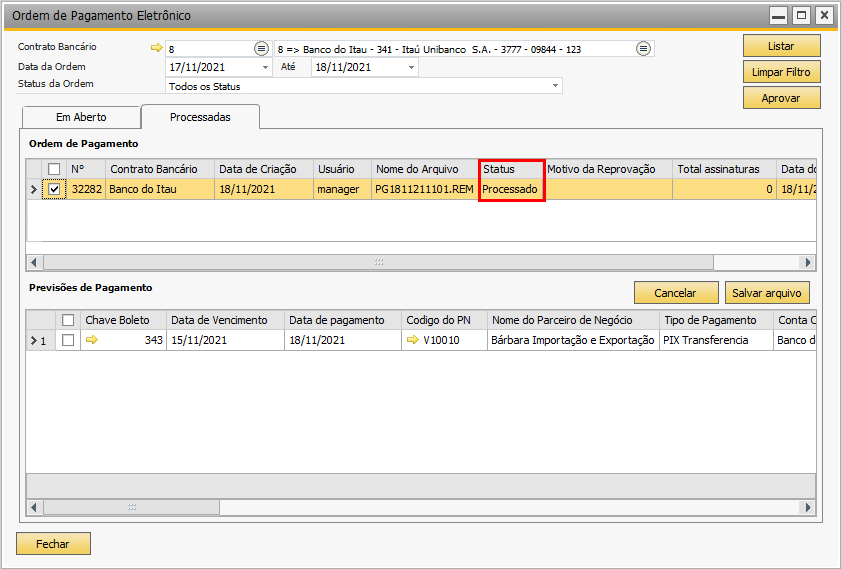Remessa¶
Para inserir uma nova Ordem de Pagamento, clique no botão Nova na opção Remessa:
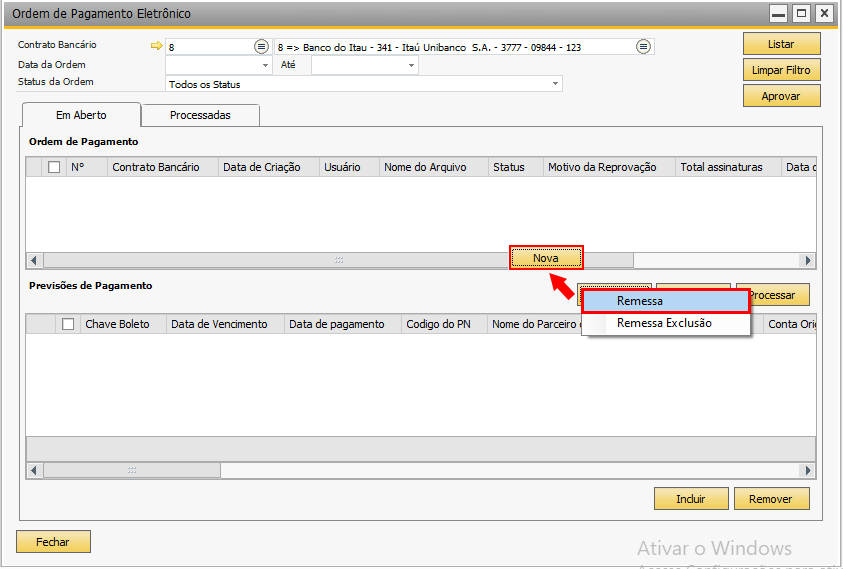
Em seguida na tela Seleção de Previsãos de Pagamento são exibidas as previsões que ainda estão em remessa com o status Gerado:
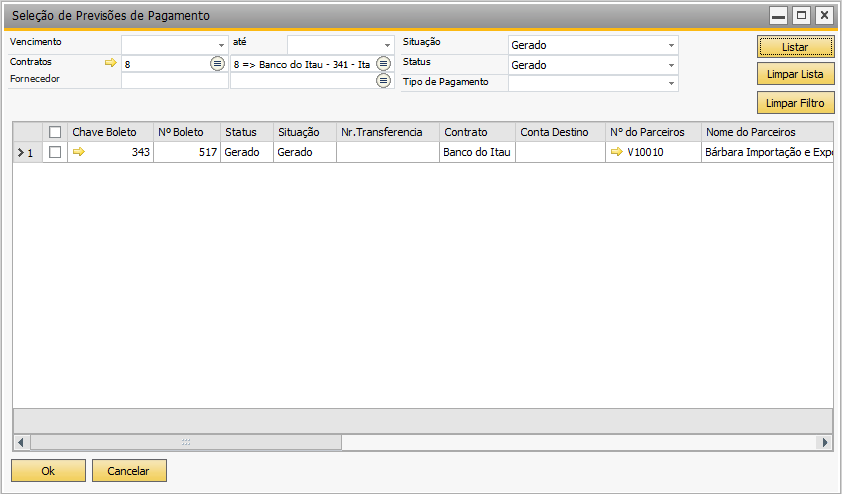
É possível filtrar as previsões selecionando algumas das opções a seguir:
- Vencimento: Oculta documentos que não são do período específicado.
- Situação: É possível filtrar pelas situações Gerado e/ou Rejeitado quando no envio da remessa o banco rejeita algum pagamento e gera um retorno rejeitando apenas um título.
- Contratos: Filtra previsões pelo contrato bancário.
- Status: selecione o status previsão.
- Fornecedor: Informe o parceiro de negócio.
- Tipo de Pagamento: Informe qual será a forma de pagamento.
Após escolher as opções de filtro, selecione os boletos que deseja incluir na Ordem de Pagamento e clique em OK:
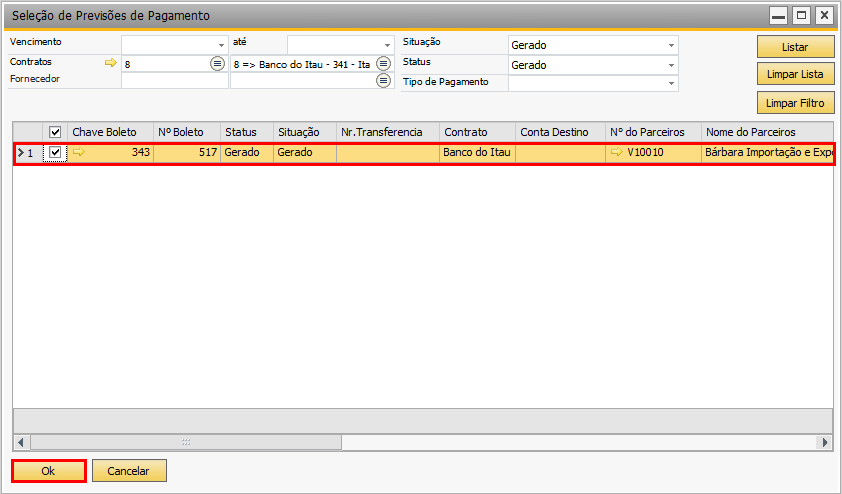
Nota
Caso seja necessário cancelar o processo, selecione a previsão e clique no botão para Cancelar:
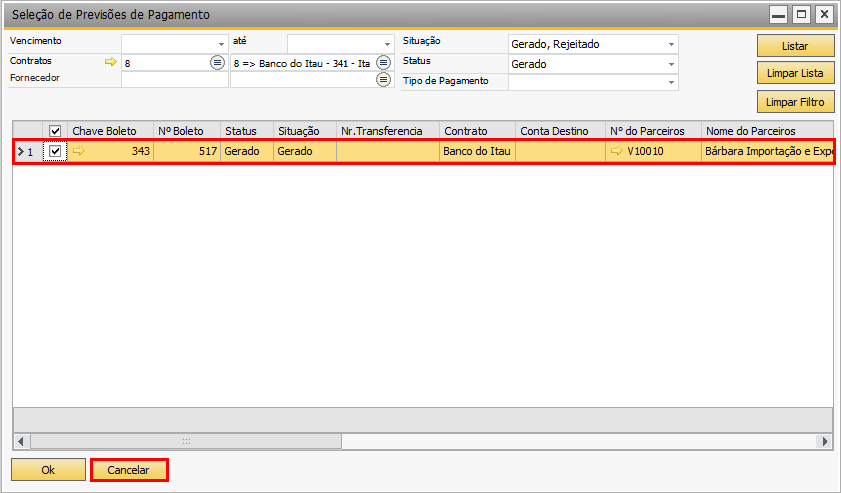
Os boletos selecionados serão listados na tela Ordem de Pagamento Eletrônico, na grid abaixo:
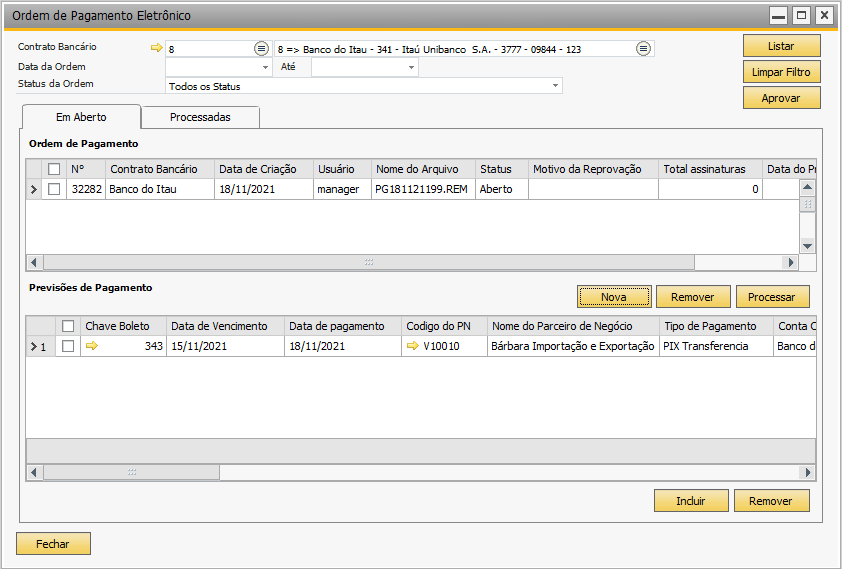
Depois de vinculado as previsões à ordem de pagamento criada, selecione a ordem e clique em Processar:
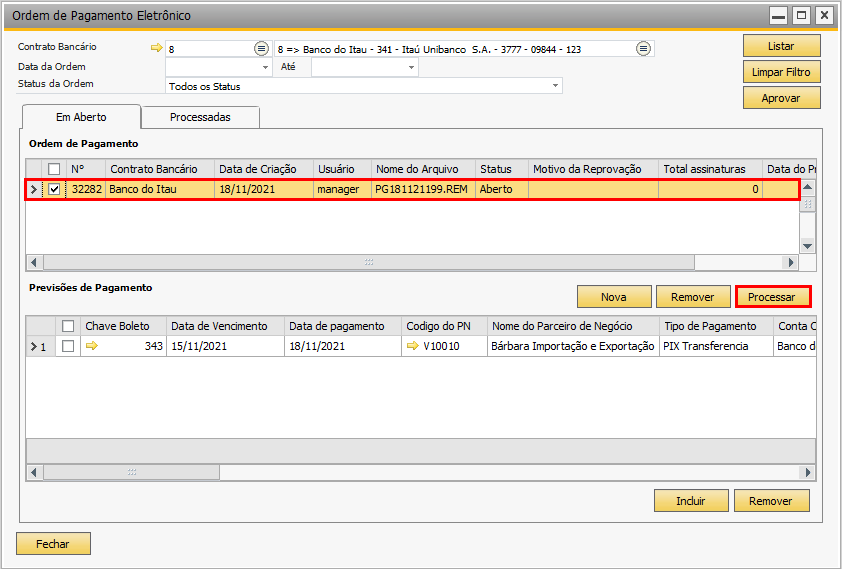
Em seguida selecione o caminho do arquivo configurado no Contrato Bancário. Também é possível definir um novo diretório no momento da geração:
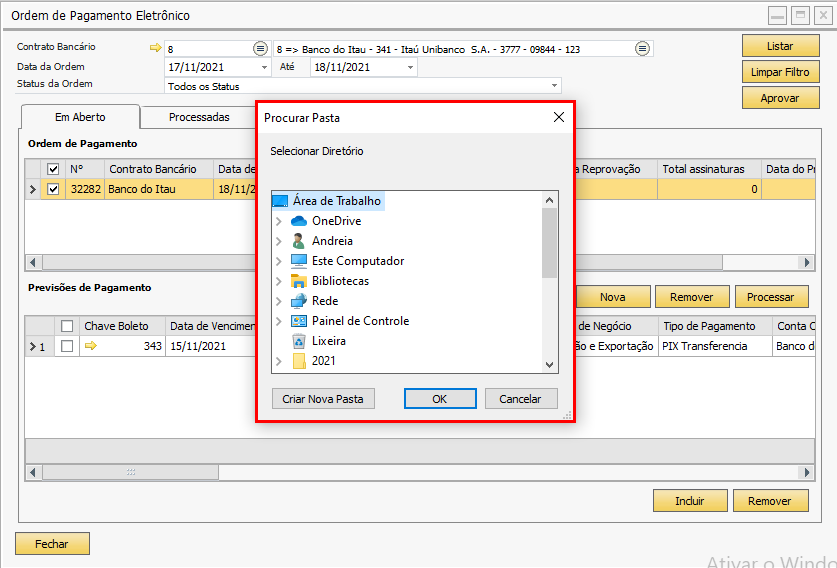
Atenção
Para que seja possível selecionar o caminho onde o arquivo será salvo é necessário que a flag esteja habilitado:

Após confirmar o diretório e clicar em OK o arquivo de Remessa será salvo conforme diretório:
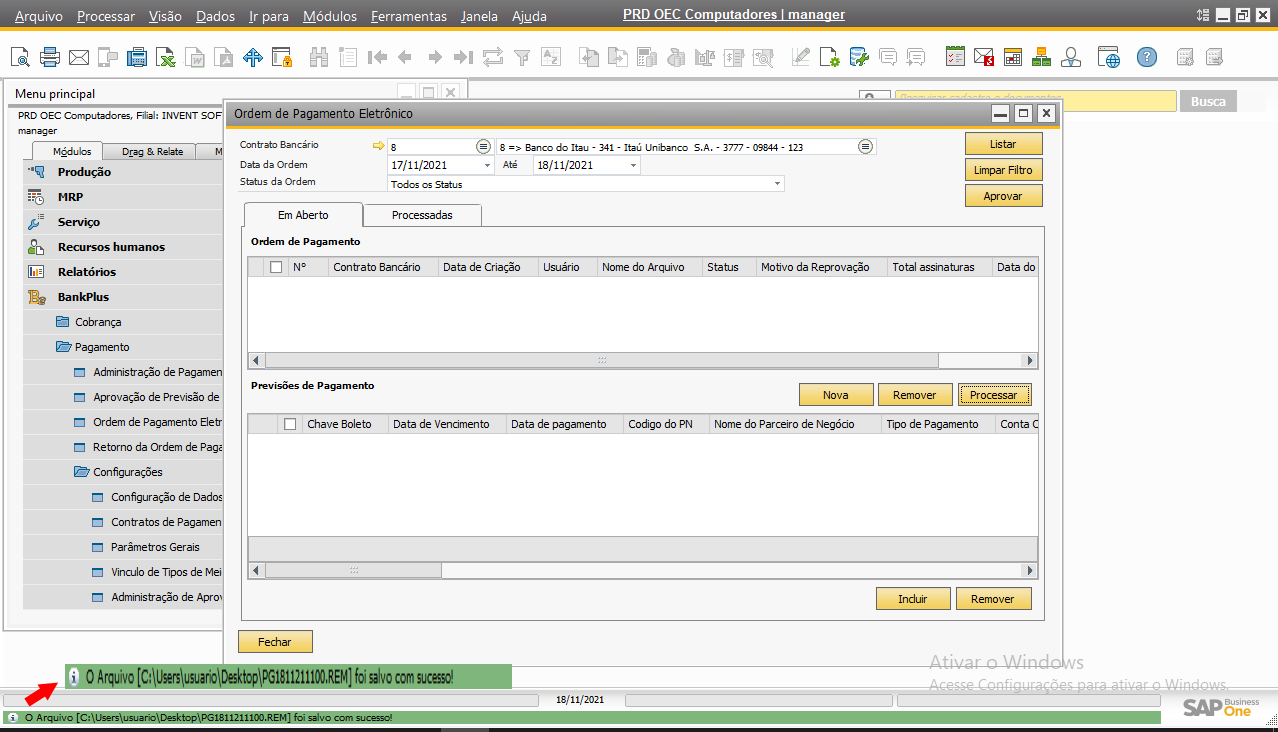
As previsões são atualizadas para um novo status: